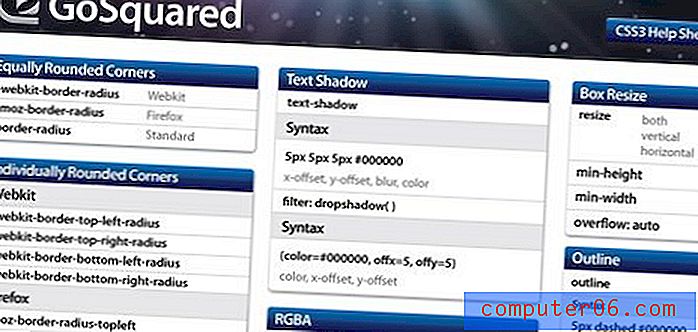Jednostavan pregled duplikata
4 od 5
Brzo pronalazi duplicirane datoteke cijena
4 od 5
39, 95 dolara za jedno računalo Jednostavnost korištenja
4, 5 od 5
Jasno i jednostavno za upotrebu sučelje podrška
3, 5 od 5
Dostupno putem web obrasca
Brzi sažetak
WebMinds Easy Duplicate Finder pomaže vam u pronalaženju i uklanjanju duplikata datoteka na računalu i vanjskim pogonima, oslobađajući prostor za pohranu u tom procesu. Nakon što se duplikati pronađu, program ih može automatski izbrisati umjesto vas zadržavajući izvornu datoteku. Ili možete pregledati kopije i odlučiti što ćete s njima. Smatrao sam skeniranje datoteka vrlo dobrim; nedostajalo je nekih drugih skeniranja.
Treba li kupiti Easy Duplicate Finder? Ako već neko vrijeme tržite svoje računalo i imate puno dupliciranih datoteka, aplikacija vam može uštedjeti puno prostora na disku, a također poboljšati organizaciju datoteka. Ili biste možda željeli razmotriti neke od alternativnih aplikacija koje smo naveli kasnije u pregledu. Ako imate dovoljno prostora na tvrdom disku ili imate samo nekoliko datoteka, uštedite novac.
Što mi se sviđa
- Skeniranje dupliciranih datoteka brzo je i točno
- Automatska značajka "Ukloni sve sada" prilično je dobra u odabiru "originalne" datoteke
- Dva fleksibilna prikaza za pregled i odabir duplikata za brisanje
- Neka su skeniranja vrlo spora i na njima je navedeno lažno pozitivno
- Skeniranje fotografija nije radilo za mene
- Neodgovarajuća podrška
Jednostavan duplikator pretraživača
Ukupna ocjena: 4 od 5 Windows / macOS, 39.95 USD Posjetite web mjestoBrza navigacija
// Zašto bi mi trebali vjerovati?
// Što je Easy Duplicate Finder?
// Easy Duplicate Finder: Što je to za vas?
// Razlozi iza mojih recenzija i ocjena
// Alternative Easy Duplicate Finder
// Zaključak
Zašto bi mi trebao vjerovati?
Moje ime je Adrian Try. Računala koristim od 1988., a Macs puni radni vijek od 2009. Nije mi strano računalo koje je sporo i problematično. Održavao sam računalne sobe i urede, te pružio tehničku podršku. Proveo sam bezbroj sati koristeći softver za upravljanje datotekama, počevši od XTreePro i PC Alata u 80-ima.
Tijekom godina uspio sam stvoriti duplikate prilično nekoliko datoteka, posebno fotografija. Pokušao sam koristiti nekoliko programa za njihovo čišćenje. Svi oni pronalaze puno duplikata, ali nisu uvijek korisni u odlučivanju koje datoteke se trebaju zadržati, a koje izbrisati. To je problem koji će možda trebati umjetnu inteligenciju napredniji nego što to danas imamo. Obično odlučim sam proći kroz tisuće duplikata, i nikad ne završim.
Prije nisam koristio Easy Duplicate Finder, pa sam instalirao demonstracijsku verziju na svoje MacBook Air sa sjedištem u macOS-u Sierra i iMac. Moj MacBook Air drži se vitko i mršavo, s tek bitnim datotekama, dok moj iMac-ov pogon od 1 TB čuva sve svoje dokumente, fotografije i glazbu.
U ovom ćemo pregledu podijeliti što mi se sviđa i što ne sviđa o Easy Duplicate Finderu. Korisnici imaju pravo znati što je, a ne radi neki proizvod, pa sam temeljito ispitao svaku značajku. Sadržaj u gornjem kratkom sažetku teksta predstavlja kratku verziju mojih zaključaka i zaključaka. Pročitajte za detalje!
Što je Easy Duplicate Finder?
Easy Duplicate Finder je aplikacija za Mac i PC koja može pronaći i ukloniti duplicirane datoteke na računalu, oslobodivši prostor za pohranu. Te su datoteke možda ostavile softverske aplikacije, kopiranje i lijepljenje datoteka ili stvaranje sigurnosnih kopija. Neki će možda biti potrebni, pa ćete možda trebati pregledati rezultate skeniranja prije uklanjanja bilo koje datoteke.
Pazite da se pronađu originalne duplikatne datoteke. Aplikacija ne skenira samo ime i datum datoteka; podudara datoteke prema sadržaju koristeći algoritam koji uključuje CRC kontrolne sume. To znači da sve navedene datoteke trebaju biti točni duplikati, bez lažnih pozitivnih prikaza. To također znači da skeniranja mogu potrajati dosta vremena.

Da li je sigurno?
Da, sigurno je koristiti. Vodio sam i instalirao Easy Duplicate Finder na MacBook Air sa sjedištem u macOS Sierra. Skeniranjem pomoću Bitdefendera nije pronađeno virusa ili zlonamjernog koda.
Aplikacija briše datoteke s tvrdog diska, pa je najbolja praksa da napravite sigurnosnu kopiju računala prije upotrebe programa i možda ćete morati pregledati rezultate prije nego što pretpostavite da duplicirane datoteke više nisu potrebne. Ako datoteku izbrišete greškom, postoji gumb za poništavanje za vraćanje.
Je li besplatno?
Ne, ali pokazna inačica programa pokazat će vam koliko duplikata može pronaći na vašem računalu kako bi obavijestili o odluci o kupnji. U probnoj verziji pronaći će se svi duplikati, ali uklonite samo 10 datoteka za svako skeniranje.
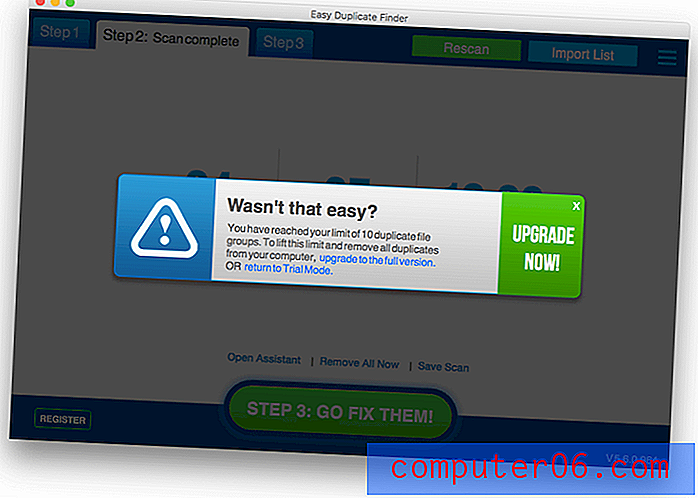
Easy Duplicate Finder košta 39, 95 dolara za jedno računalo, što uključuje godinu dana ažuriranja. Dostupni su i drugi planovi koji vam omogućuju upotrebu aplikacije na više računala ili vam pružaju dvogodišnja ažuriranja.
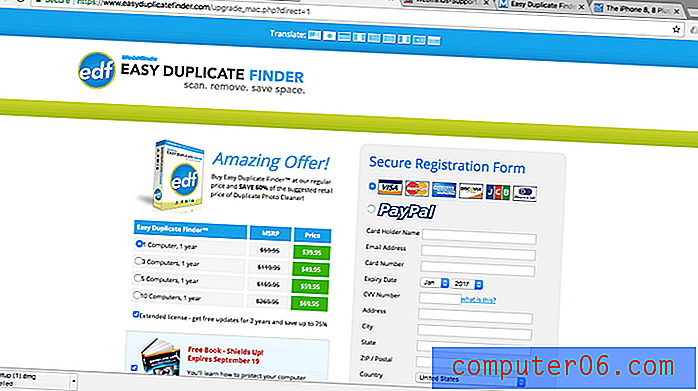
Pronađi duplikat: šta je to za vas?
Easy Duplicate Finder odnosi se na čišćenje nepotrebnih duplikata datoteka s vašeg računala. Opisat ću njegove značajke u šest nižih odjeljaka, istražiti što aplikacija nudi, a zatim dijeliti svoje osobno mišljenje.
Vrijedi napomenuti da program nudi i Windows i macOS verziju. Testirao sam Easy Duplicate Finder za Mac, tako da su snimke zaslona dolje uzeti iz verzije Maca. Verzija sustava Windows izgledat će malo drugačije ako ste na računalu.
1. Skenirajte datoteke za kopiranje
Easy Duplicate Finder može skenirati tvrdi disk vašeg Mac računala (ili njegov dio) radi duplikata datoteka. Odlučio sam skenirati samo svoju korisničku mapu. Odabrao sam Pretraživanje datoteka odabirom načina skeniranja s desne strane i tu mapu dodao na popis slijeva.
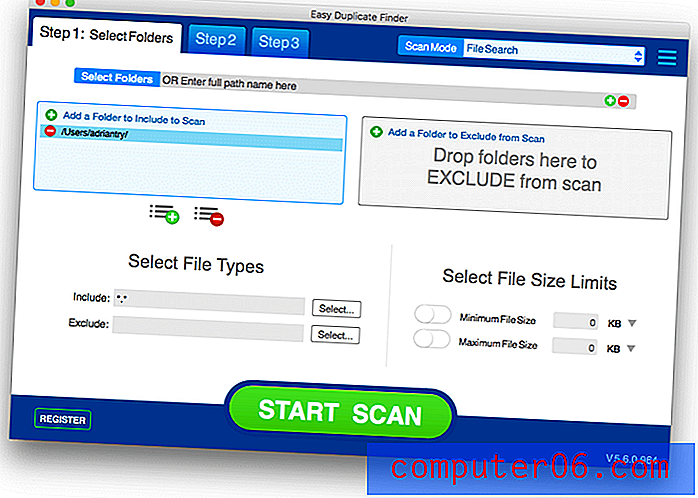
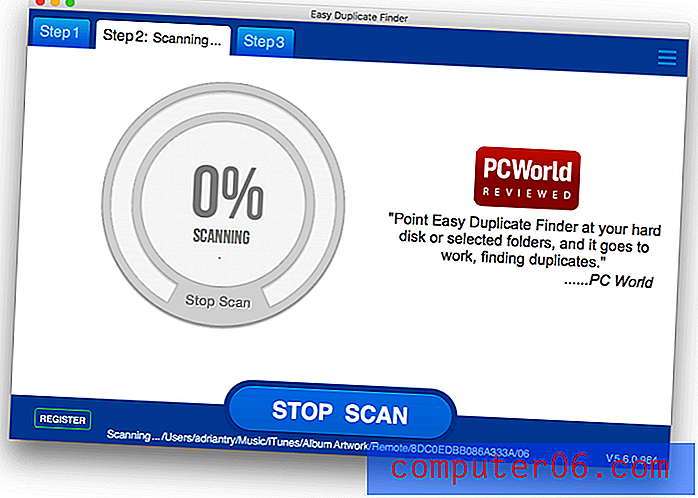
Trebalo je samo nekoliko sekundi da skeniram 5.242 datoteke na mom MacBook Airu, što je brže nego što sam očekivao. Čak je i na mom iMacovom pogonu od 1TB trebalo pet minuta da skeniram 220.909 datoteka. Na mom MacBook Airu pronađeno je 831 duplikat datoteka koje su zauzele 729, 35 MB.
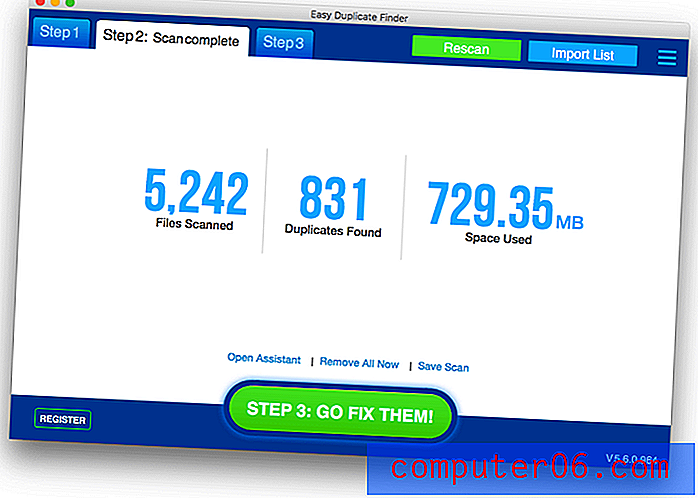
Odavde možete učiniti jednu od četiri stvari:
- Otvorite pomoćnika za nekoliko opcija čišćenja.
- Uklonite sve datoteke Easy Duplicate Finder identificirao je kao duplikate, čuvajući originale.
- Spremite skeniranje za drugi dan.
- Idi Fix Them, koji vam omogućuje pregled rezultata i donošenje vlastitih odluka.
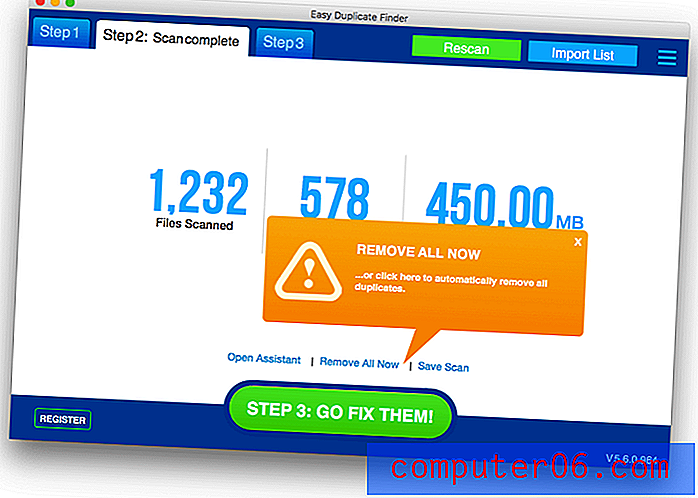
Ukloni sve sada je brzo i jednostavno. Potrebna je razina povjerenja da je aplikacija pravilno utvrdila koju datoteku želite zadržati i koju može sigurno izbrisati. Aplikacija obavlja prilično dobar posao u odabiru datoteke koja je izvornik, a koja su duplikati.
U mojim testovima, datoteke koje su bile samo malo drugačije nisu identificirane. Općenito je to dobra stvar, mada ima slučajeva da bi bilo dobro vidjeti i bliske utakmice, kao što to može učiniti i MacPaw Gemini 2. Kad izbrišete točne kopije, datoteke možete premjestiti u smeće (sigurnije) ili ih trajno (brže) izbrisati. Odlučio sam se za smeće.
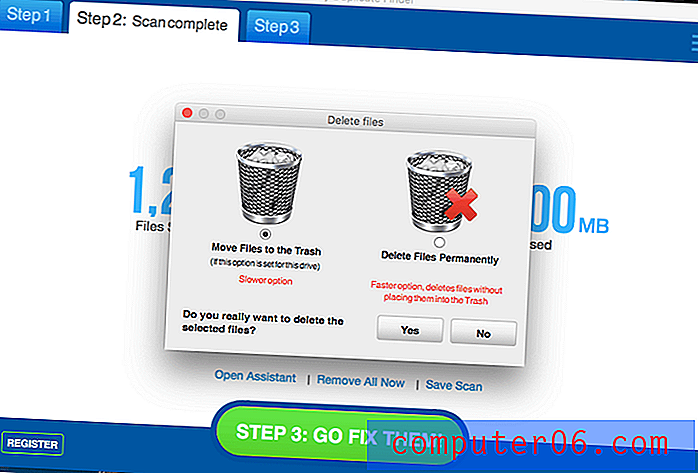
Pomoću demo verzije aplikacije izbrisano je samo 10 mojih duplikata. Lijepo je vidjeti gumb Poništi u slučaju da sam izbrisao pogrešnu datoteku.
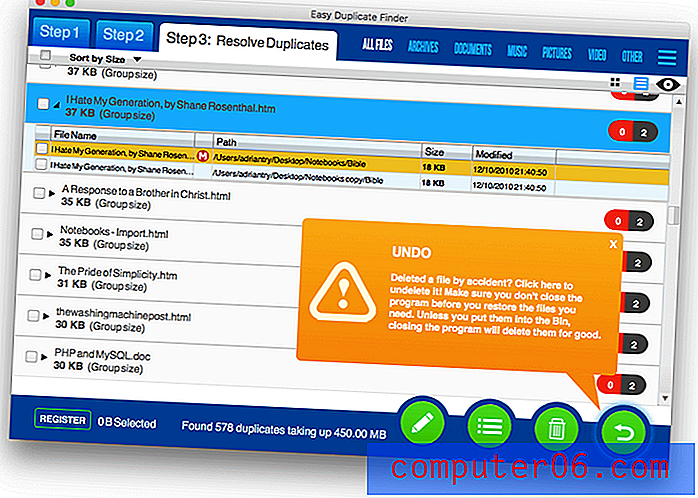
Pomoćnik vam omogućuje da odaberete koji duplikat neće biti izbrisan: najnoviji, najstariji ili onaj koji aplikacija identificira kao izvornik.

Ali često je vrijedno pregledati rezultate sami. Ako je pronađeno puno duplikata, to može biti mnogo vremena.
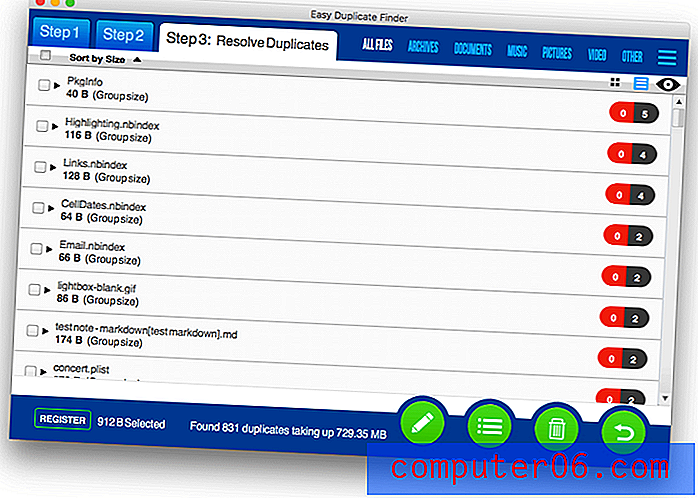
Navedene su sve datoteke s duplikatima. Vidjet ćete (sivo) koliko duplikata postoji (uključujući izvornik) za svaku datoteku i (crveno) koliko ih je odabrano za brisanje. Koristim demo program, tako da je većina crvenih brojeva 0. Kliknite trokut otkrivanja za prikaz više pojedinosti o svakom dvojniku i odaberite koji treba izbrisati.
Datoteke možete pregledati i kao popis, tako da na prvi pogled vidite stazu, veličinu i datum izmjene, što vam može biti od velike pomoći prilikom odlučivanja koje ćete datoteke izbrisati. Datoteke možete pregledati klikom na ikonu "oka" s desne strane.
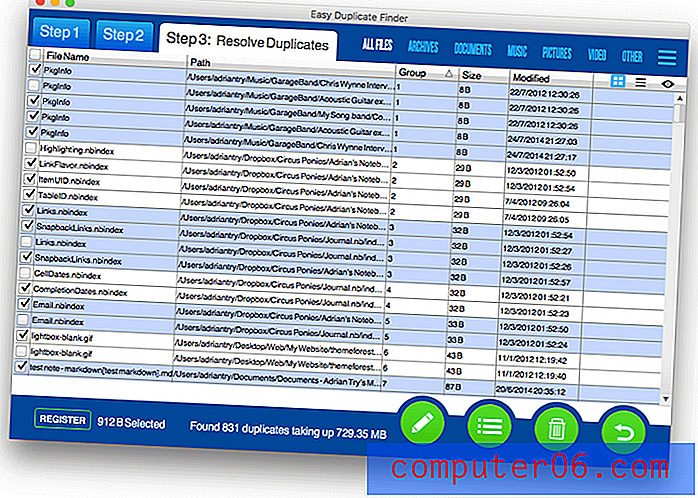
Osim brisanja duplikata, možete ih premjestiti ili preimenovati ili zamijeniti simboličkom vezom koja ostavlja datoteku navedenu u svakoj mapi dok zauzima samo prostor jedne datoteke.
Moje osobno shvaćanje: Skeniranje dupliciranih datoteka brzo je i točno. Brisanje duplikata brzo je u onim slučajevima u kojima možete vjerovati prosuđivanju programa, ali može biti zamorno ako trebate raditi kroz svaku datoteku pojedinačno.
2. Skenirajte Dropbox i Google pogon za ponovljene datoteke
Možete pokrenuti i skeniranje datoteka na mrežnim datotekama Dropbox i Google Drive. Ta su skeniranja sporija jer radite putem internetske veze. Bilo je potrebno samo pet minuta da skeniram svoje 1.726 Dropbox datoteke, ali odustao sam od skeniranja moje masovne trgovine datoteka na Google disku nakon četiri sata ili nešto više.
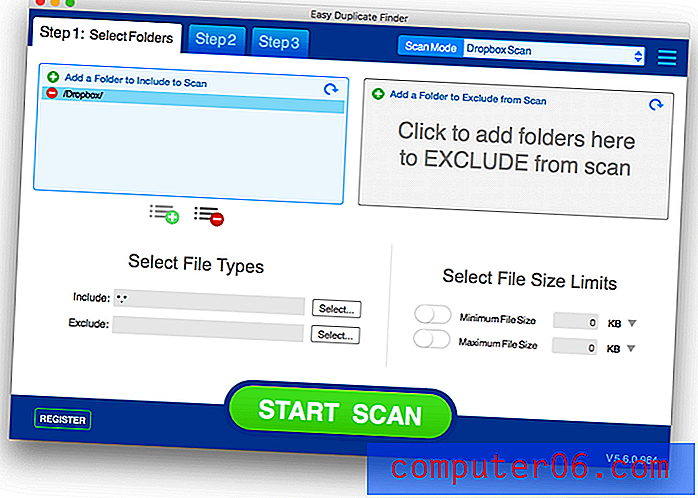
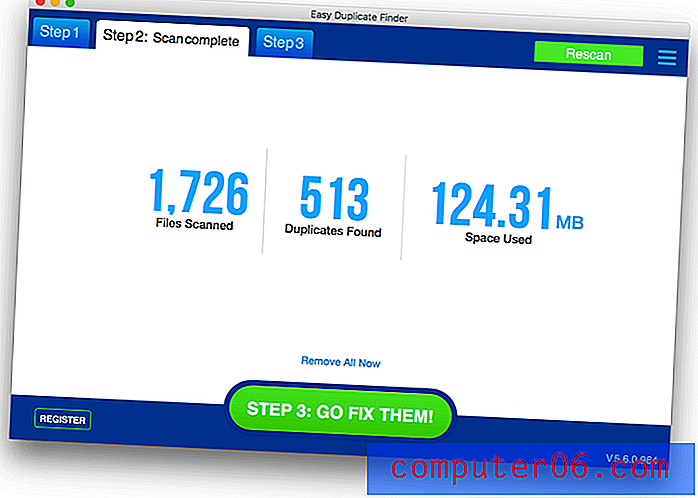
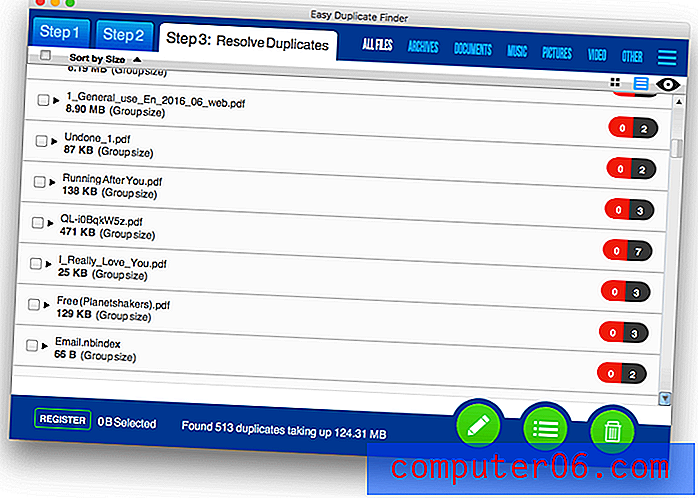
Ako ove datoteke sinkronizirate na tvrdi disk, brže je i povoljnije pokrenuti normalno skeniranje datoteka, a sve će se promjene sinkronizirati na Dropbox ili Google.
Moje osobno shvaćanje : Dropbox ili Google Drive skeniranje je korisno ako niste sinkronizirali te datoteke na tvrdom disku, ali skeniranje putem internetske veze je sporije i može potrajati satima umjesto minuta ako imate puno datoteka.
3. Usporedite dvije mape za duplikate
Možda imate dvije slične mape na računalu i želite ih usporediti po duplikatima. U tom slučaju ne morate skenirati cijeli tvrdi disk. Umjesto toga možete izvesti poređenje mapa.
Postupak je sličan datoteci Skeniranje iznad, ali brži i fokusiran samo na mape koje vas zanimaju.
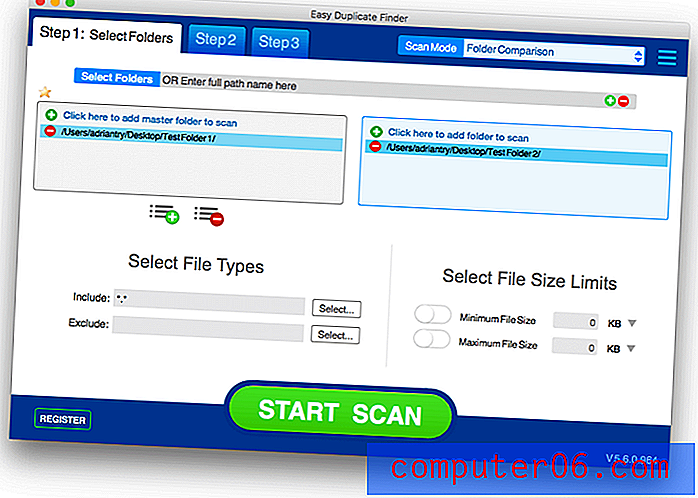
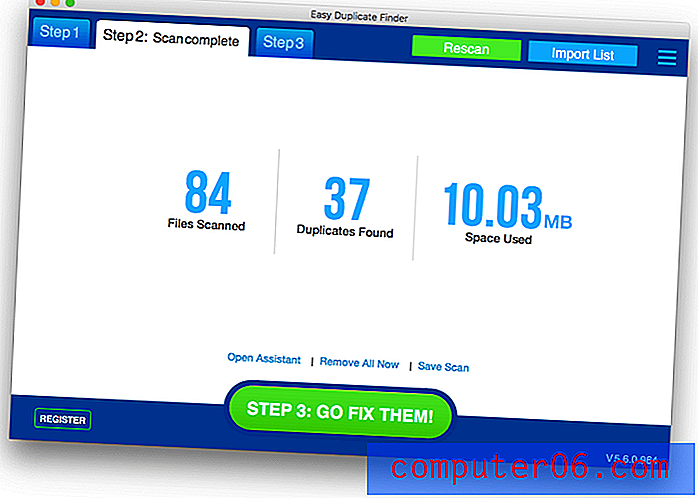
Očekivao sam da ću vidjeti usporedo usporedbu mapa. Umjesto toga, sučelje je slično skeniranju datoteka.
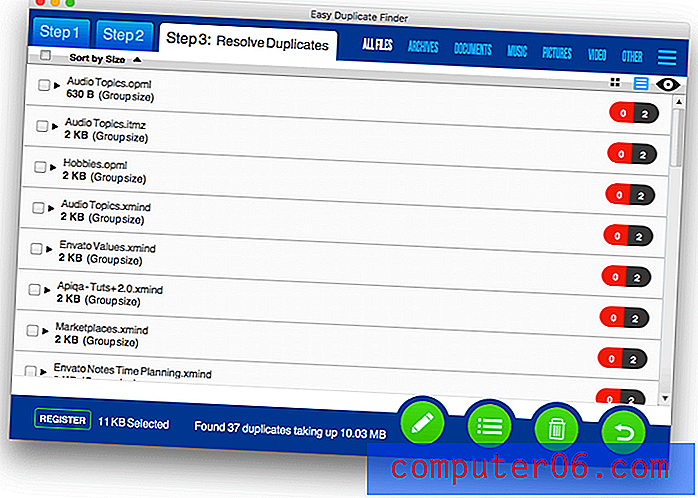
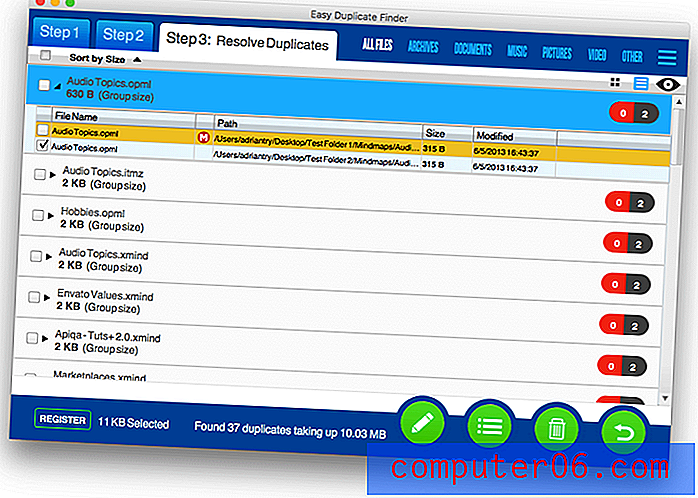
Moje osobno shvaćanje: Usporedba mapa omogućuje vam da brzo provjerite postoje li duplicirane datoteke u dvije određene mape. To je vrlo korisno kada imate, recimo, dvije mape „October Report“ i niste sigurni je li sadržaj isti ili različit.
4. Skenirajte kontakte i e-poštu za kopiranje
Duplikatni kontakti ne upotrebljavaju mnogo prostora na disku, ali pronalaženje pravog telefonskog broja može biti vrlo frustrirajuće. To je problem vrijedan popravljanja ... pažljivo! Tako sam pokrenuo Skeniranje kontakata .
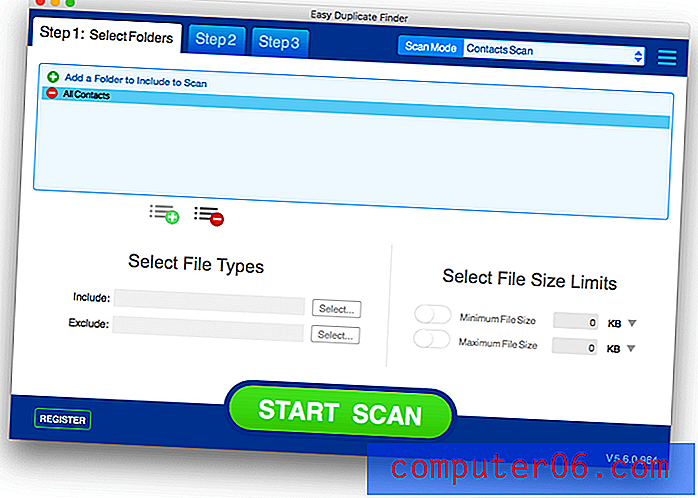
Skeniranje duplikata u mojim 907 kontakata potrajalo je dugih 50 minuta. Traka napretka ostala je 0% tijekom čitavog skeniranja, što nije pomoglo. Pronađi duplikat kontakata, koji zauzimaju samo 76 KB mog tvrdog diska.
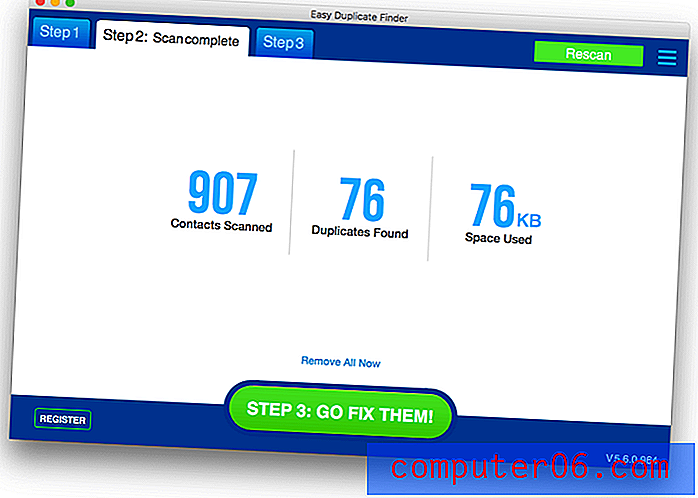
Sada slijedi škakljivi dio: što da radim s duplikatima? Definitivno ne želim izgubiti nikakve kontakt podatke, zato je potrebna pažnja.
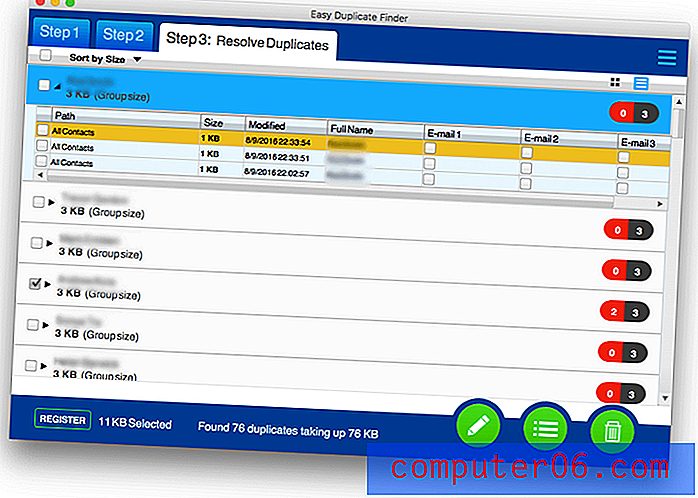
Moje su mogućnosti premještanja duplikata u drugu mapu (gdje oni ne kompliciraju moju glavnu mapu), spajanje kontakata (i eventualno brisanje kopija), brisanje duplikata ili izvoz kontakata. Spajanje kontakata čini se najprivlačnijom opcijom. Nažalost, spojene su samo prve tri adrese e-pošte. Svi ostali podaci o kontaktima koji se nalaze u kopiji gube se. To je previše rizično.
Stoga sam odlučio ispitati svaki kontakt kako bih odlučio što ću izbrisati. Mogu vidjeti samo prve tri adrese e-pošte - to nije dovoljno informacija za donošenje odluke. Nije korisno! Odustao sam.
Način e-pošte skenira dvostruke poruke e-pošte. Slično je skeniranju datoteka, ali sporije. Tijekom mog prvog pregleda aplikacija je postala bez odziva nakon gotovo dva sata (na 60%). Pokušao sam ponovno i završio skeniranje za tri ili četiri sata.
Nakon skeniranja 65.172 poruke e-pošte pronađeno je 11.699 duplikata, zauzimajući 1, 61 GB prostora na tvrdom disku. Čini se da je previše duplikata - to je otprilike 18% moje e-pošte!
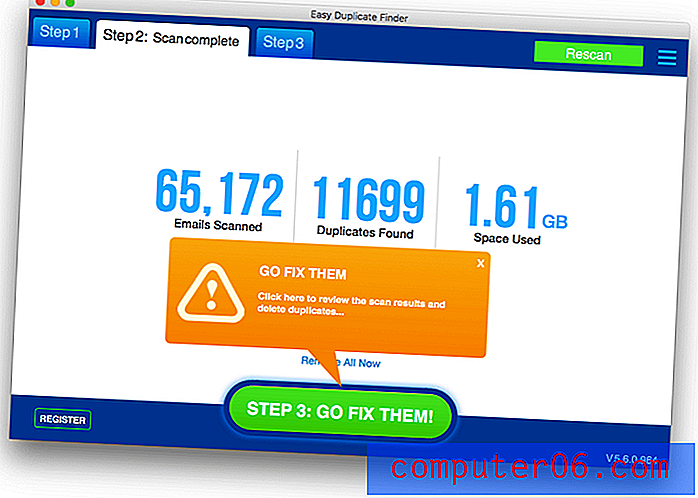
Zbog toga sam se zapitao što aplikacija smatra duplikatom. Web stranica objašnjava "Duplikate će otkriti stručnim provjerom predmeta, datumima, primateljima ili pošiljateljima, veličinama tijela, pa čak i sadržajem e-pošte." Nisam siguran da je uspio.
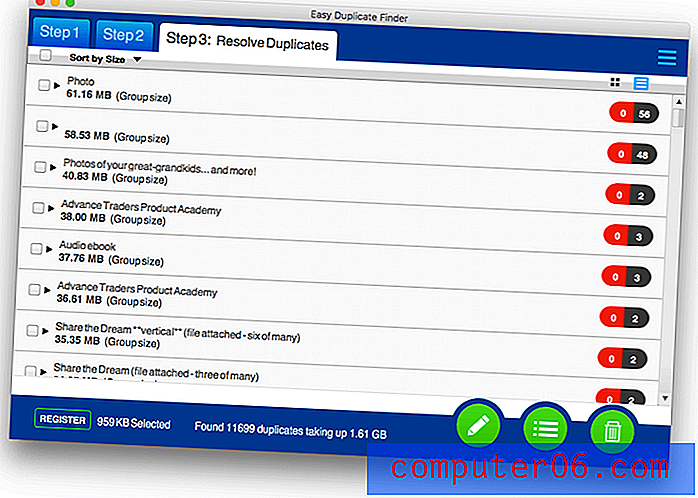
Ispitao sam nekoliko njih na svom popisu, ali oni zapravo nisu bili duplikati. Oni su bili iz iste niti i dijelili su zajedničke citate, ali nisu identični. Budite oprezni pri skeniranju e-pošte!
Moje osobno shvaćanje: imao sam problema sa skeniranjem kontakata i e-pošte, i ne mogu preporučiti njihovu upotrebu.
5. Skenirajte glazbene datoteke i iTunes za kopiranje
Audio i medijske datoteke zauzimaju prilično puno prostora. Zanimalo me koliko su mi duplikati potrošili.
Skeniranje glazbe traži duplicirane audio datoteke na tvrdom disku, uzimajući u obzir glazbene oznake koje nisu pregledane tijekom pretraživanja datoteka. Prema zadanim postavkama traži datoteke s duplikatnim oznakama izvođača i naslova - drugim riječima, traži pjesme s istim imenom koje je snimio isti izvođač.
Zvuči zvona alarma za mene. Izvođači često snimaju različite verzije iste pjesme, tako da neki rezultati skeniranja definitivno neće biti duplikati. Preporučujem oprez.
Na mom iMac-u trebalo je nešto više od 20 minuta da skeniram 220.910 audio datoteka i identificirate 4.924 moguća duplikata koristeći više od 12 GB prostora.
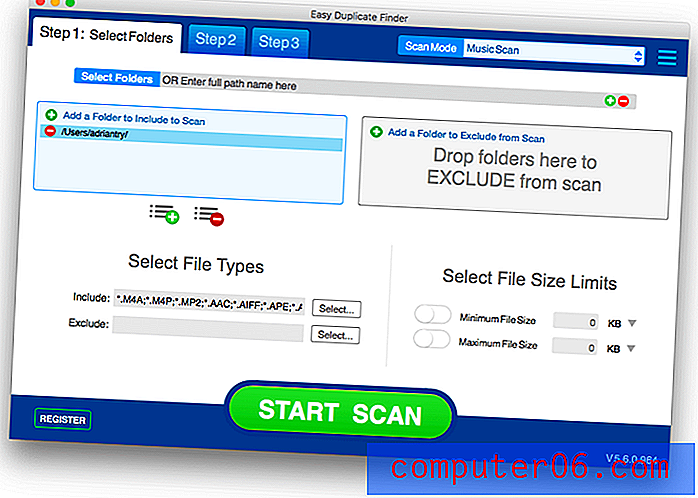
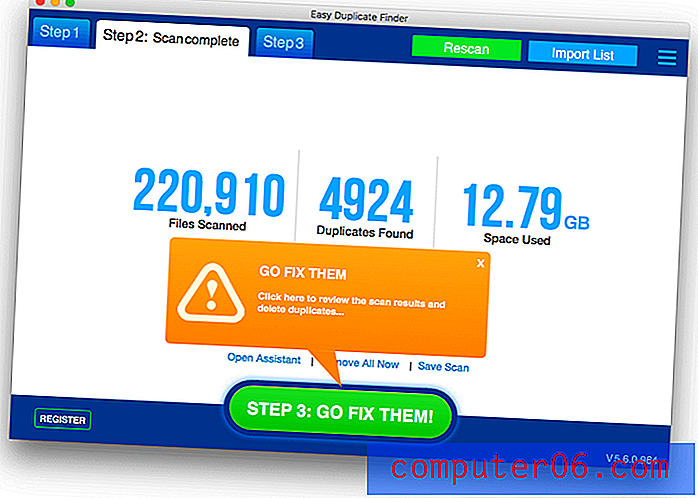
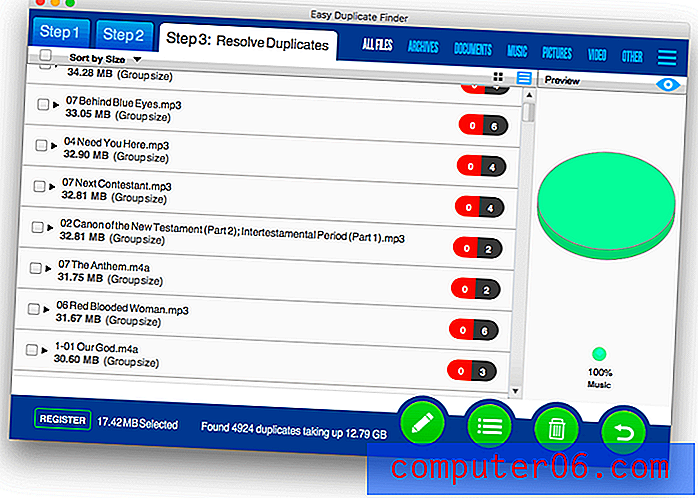

ITunes skeniranje je slično, ali skenira vašu iTunes biblioteku, a ne tvrdi disk. Za mene je ovo skeniranje trajalo satima duže.
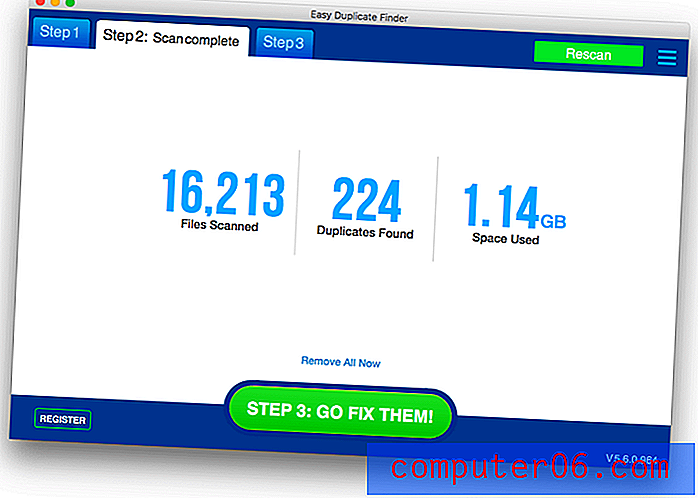
Skenirano je 16 213 datoteka, a pronađena su 224 potencijalna duplikata, koristeći 1, 14 GB prostora.
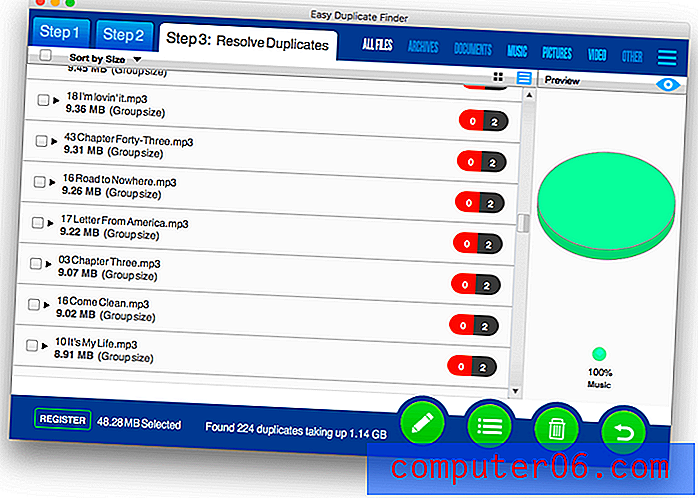
Moje osobno znanje : skeniranje glazbe prema zadanim postavkama vjerojatno će sadržavati različite verzije iste pjesme kao i stvarne kopije. To je opasno. U postavkama možda želite dodati mogućnosti da Easy Duplicates Finder također usporedi album, godinu ili trajanje pjesme.
6. Skenirajte fotografije radi duplikata
Znam da imam puno dupliciranih slika, pa sam se nadao dobrim rezultatima uz Photo Scan.
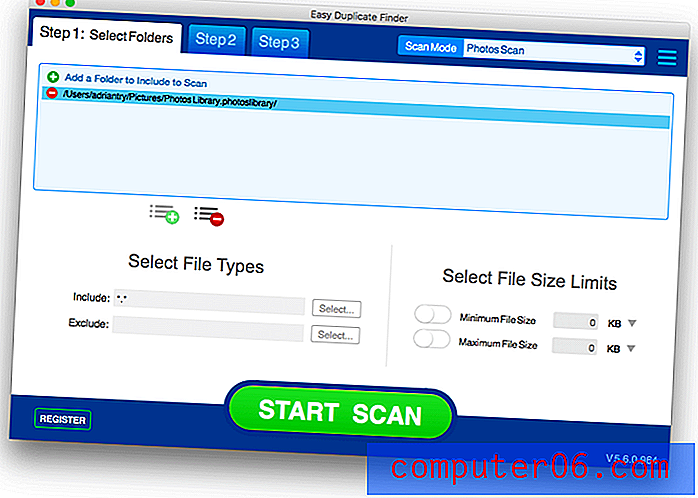
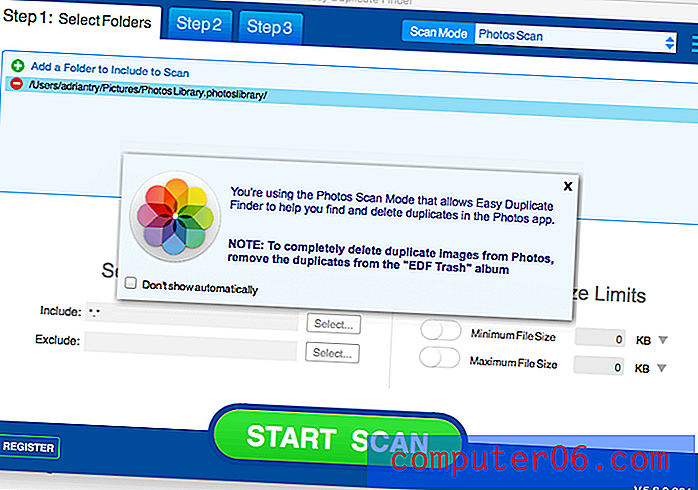
Skeniranje je trajalo samo sekundu ili dvije. Nijedna datoteka nije skenirana niti je duplikat pronađen. Nešto nije u redu.
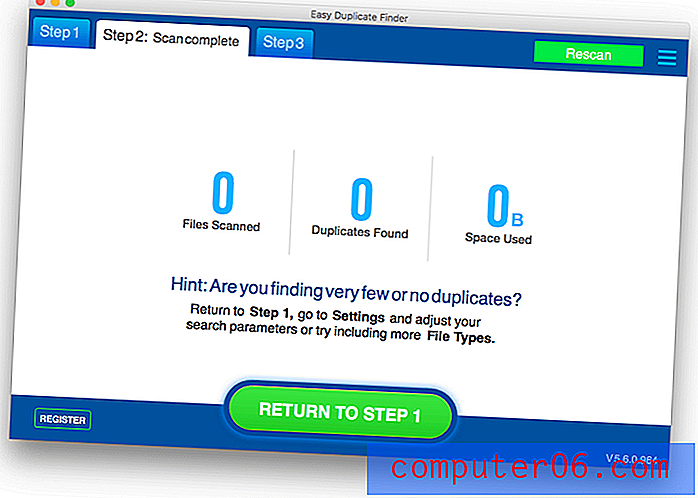
Provjerila sam je li ispravna skenirana biblioteka fotografija. I jest, a uključuje gotovo 50 GB fotografija. Nekako ih Easy Duplicate Finder ne može vidjeti. Podnio sam kartu za podršku prije više od dva dana, ali do sada se nisam čuo.
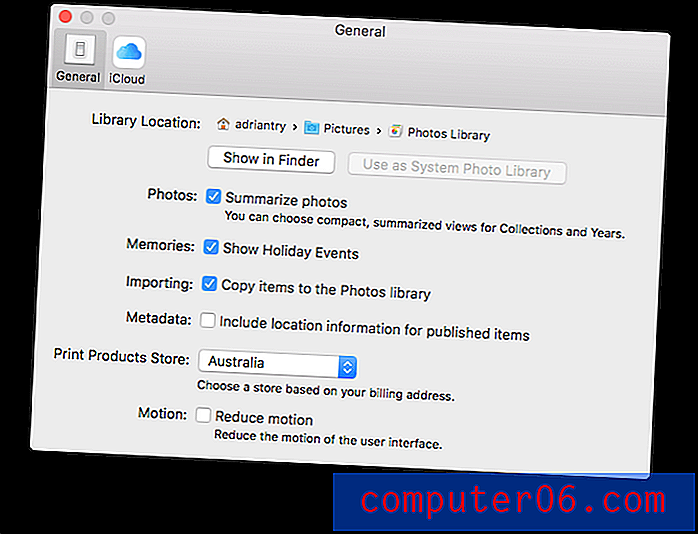
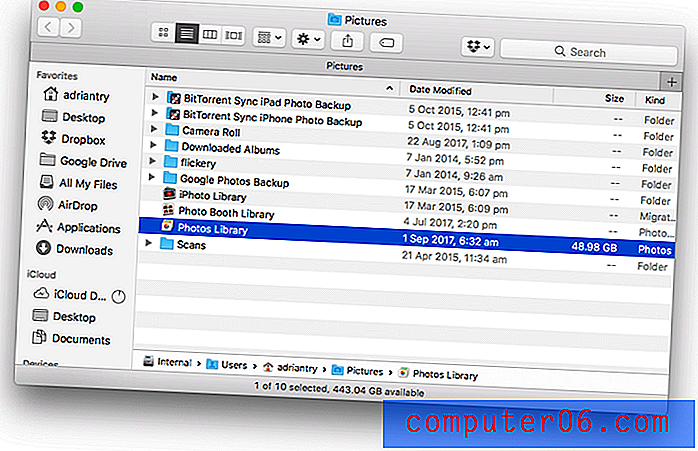
Moje osobno fotografiranje : skeniranje fotografija nije mi uspjelo. Vaša kilometraža može varirati.
Razlozi iza mojih recenzija i ocjena
Djelotvornost: 4/5
Skeniranje dupliciranih datoteka glavna je svrha programa. To djeluje vrlo dobro, a skeniranja su prilično brza. Dodatna skeniranja (uključujući kontakte, e-poštu, glazbu i fotografije) bila su problematična i nisu radila ili su prikazana lažno. Aplikaciji je potrebno poboljšati u ovim područjima.
Cijena: 4/5
Trošak programa je relativno visok, a naći ćete alternative koje koštaju znatno manje, uključujući neke besplatne ekvivalente. Ako su vaše potrebe skromne, u nastavku ćete pronaći popis ovih jeftinijih alternativa.
Jednostavnost upotrebe: 4.5 / 5
Sučelje u dijaloškom okviru Easy Duplicate Finder vrlo je jednostavno za korištenje, posebno za pronalazak duplikata. Iako je automatsko brisanje datoteka bilo jednostavno, ponekad sam se zaželio dodatnih podataka prilikom odlučivanja koje kopije izbrisati.
Podrška: 3.5 / 5
Razočaran sam podrškom Webmindsa. Kontaktirao sam podršku putem njihovog web obrasca kada skeniranje fotografija nije uspjelo i dobio sam automatizirani e-mail u kojem je pisalo: "Trudimo se odgovoriti na kartu za podršku u roku od 12 sati, iako smo obično puno brži." Dva dana kasnije nisam se čuo.
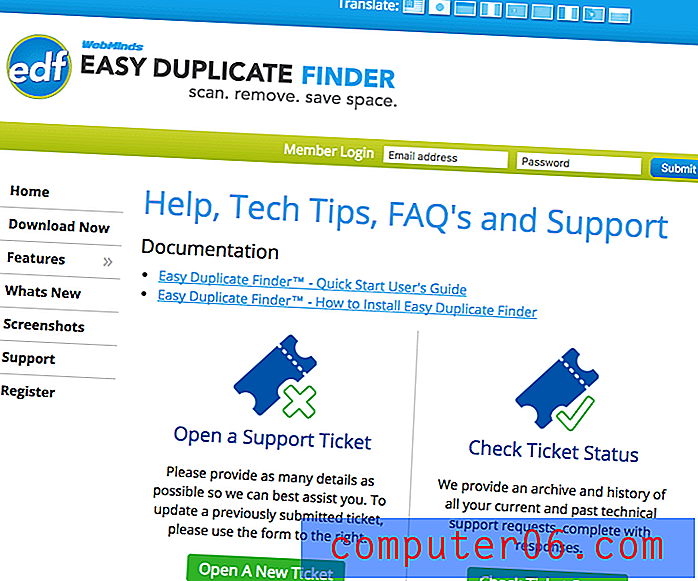
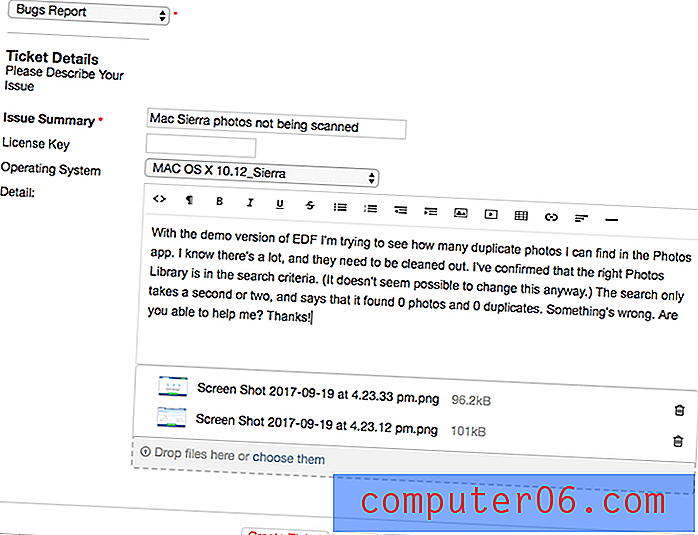
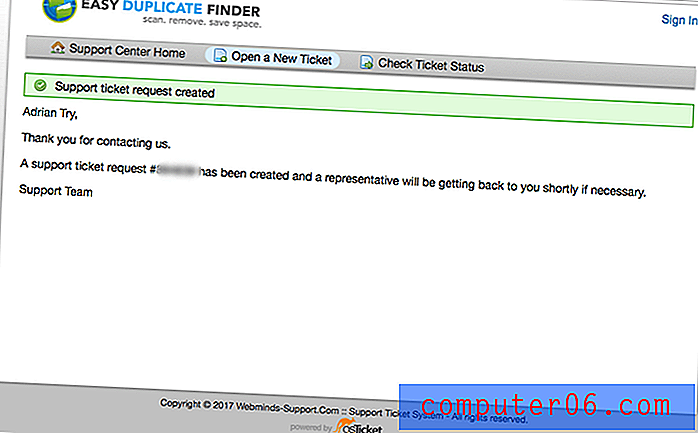
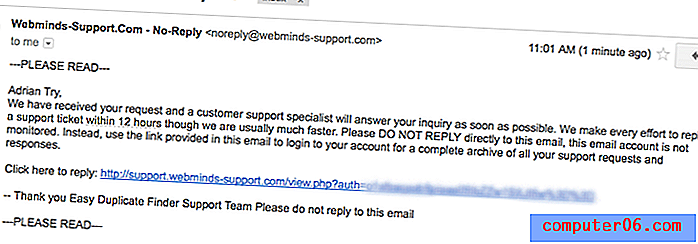
Alternativa Easy Duplicate Finderu
MacPaw Blizanci (macOS) : Blizanci 2 pronaći će duplicirane i slične datoteke za 19, 95 USD. Pročitajte našu recenziju Blizanca.
MacClean (macOS) : Aplikacija je poput Paketa za čišćenje Mac koji uključuje skup manjih uslužnih programa, od kojih je jedan pretraživač duplikata. Pročitajte našu recenziju MacClean ovdje.
DigitalVolcano DuplicateCleaner (Windows) : DigitalVolcano DuplicateCleaner pronaći će i izbrisati duplicirane datoteke, glazbu, fotografije, dokumente i još mnogo toga. Košta 29, 95 dolara za jednu licencu. Saznajte više iz našeg pregleda najboljih duplikata.
Auslogics Duplicate File Finder (Windows) : Auslogics Duplicate File Finder besplatan je pretraživač duplikata. Nema sve mogućnosti Easy Duplicate Finder-a, ali je dobra alternativa ako tražite besplatno rješenje.
dupeGuru (Windows, Mac i Linux) : dupeGuru je još jedna besplatna alternativa koja može skenirati nazive datoteka ili sadržaj radi duplikata. Brzo je i može pokrenuti neodređene pretrage bliskih utakmica.
Zaključak
WebMinds Easy Duplicate Finder učinkovit je u pronalaženju dupliciranih datoteka na Mac i Windows. Skeniranja su bila brza, navedeni su samo točni duplikati, a automatska značajka Ukloni sve sada obično identificira ispravnu "originalnu" datoteku koju treba zadržati. Za ovu upotrebu preporučujem program, iako postoje manje skupe alternative koje su također vrlo dobre. Program sam također smatrao manje učinkovitim u rješavanju duplikata kontakata, e-pošte, medijskih datoteka i fotografija. Aplikaciji treba više rada na ovim područjima, tako da ako ciljate posebno očistiti duplikate u iTunes ili Photos, postoje bolje alternative.
Nabavite Easy Duplicate Finder
0/5 (0 Recenzije)